Pourquoi les paramètres de mise à jour Java ne sont-ils pas enregistrés dans le panneau de configuration Java ?
Cet article s'applique aux éléments suivants:
- Plate(s)-forme(s): Windows 10, Windows 7, Windows 8
SYMPTÔMES
Dans le panneau de configuration Java, les modifications apportées aux paramètres de mise à jour Java ne prennent pas effet.
CAUSE
La cause première de ce problème est liée à la clé de registre Policy. L'utilisateur disposant des privilèges d'administration est le seul à pouvoir modifier cette valeur de la clé de registre. Nous sommes conscients de ce problème et tentons de le résoudre dans une version à venir.
SOLUTION
Pour résoudre ce problème, ouvrez le panneau de configuration Java en tant qu'administrateur et modifiez les paramètres de mise à jour Java.
Remarque : il est indispensable d'ouvrir le panneau de configuration Java en tant qu'administrateur, même si vous disposez du privilège d'administration avec la fonctionnalité UAC (contrôle de compte d'utilisateur) sous Windows Vista.
Pour ouvrir le panneau de configuration Java en tant qu'administrateur, procédez comme suit :
- Cliquez sur Démarrer. Dans le champ Rechercher, entrez command.
- La liste des résultats apparaît. Cliquez avec le bouton droit de la souris sur l'invite de commande dans la liste des programmes.
- Cliquez sur Exécuter en tant qu'administrateur.
- Pour ouvrir le panneau de configuration Java, dans la fenêtre d'invite de commande, saisissez :
"c:\Program Files\Java\jre6\bin\javacpl.exe"
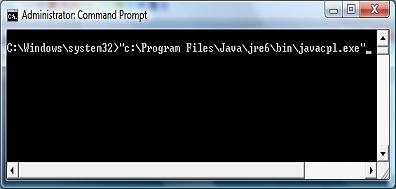
- Dans le panneau de configuration Java, cliquez sur l'onglet Mise à jour.
- Modifiez les paramètres de notification des mises à jour à votre convenance.
Remarque : si vous n'êtes pas connecté au système en tant qu'administrateur, les options permettant de modifier les notifications de mise à jour Java sont désactivées et vous ne pouvez pas apporter de modification. - Cliquez sur Appliquer puis sur OK pour enregistrer les paramètres.